Shaxda tusmada
Waxaa jira dhowr siyaabood oo sanadka looga saaro taariikhda gudaha Excel. Hawlaha sida TEXT ; u soo bandhig qaab aad ku geli karto, BISHA iyo MAALIN ; soo saar bil iyo maalin laga bilaabo taariikhda. Guud ahaan Qaabka Taariikhda , Qaabka Taariikhda Gaarka ah, iyo Qoraalka Tiirka sidoo kale wuxuu sanadka ka saarayaa taariikhda Excel. Maqaalkan, waxaanu isticmaalnaa shaqooyinka kor ku xusan iyo sifooyinka si aan sanadka uga saarno taariikhda Excel.
Aynu nidhaahno waxaanu haynaa xogta iibka Taariikhda Alaabta sannadkii. Hadda, waxaan rabnaa xogta ay kujirto kaliya bisha iyo maalinta ka saarida sanadka> Siyaabaha Sannadka looga Saarayo Taariikhda Ka saar sanadka taariikhda > 10>
Shaqada TEXT waxay u beddeshaa nambarada xargaha qoraalka qaab la siiyay. Sida aan rabno inaan ka saarno qaybta sanadka taariikhda, waxaan isticmaali karnaa TEXT si aan u muujino taariikhaha sanadka la'aanteed. Habka TEXT shaqadu waa
> Text(value, format_text) Doodaha,
qiimaha; Qiimaha tirada waa in loo beddelaa qoraal.
Format_text; qaab la rabo in lagu muujiyo qoraalka =TEXT(B5,"mm/dd")
In qaacidada,
B5 ; qiimaha. >
“mm/dd”; ku qaab_qoraal .
 >
>
Tallaabada 2: Taabo ENTER oo jiid 1> Buuxi Handle si aad u muujiso kaliya qiimaha bisha iyo maalinta unugyada kale
> >> Marka laga eego shaashadda kore, waxaan arki karnaa kaliya qiimaha bisha iyo maalinta ay ku jiraan tiirka cusub. Waxaad geli kartaa qaab kasta dooda format_textsi aad u muujiso taariikhaha.
>> Marka laga eego shaashadda kore, waxaan arki karnaa kaliya qiimaha bisha iyo maalinta ay ku jiraan tiirka cusub. Waxaad geli kartaa qaab kasta dooda format_textsi aad u muujiso taariikhaha.Qaabka 2: Isticmaalka shaqada MONTH iyo DAY si sanadka looga saaro Taariikhda gudaha Excel >
Excel's bil Maadaama aan haysano taariikho, waxaan ka soo qaadan karnaa tirooyinka bisha iyo maalinta ee taariikhaha anagoo adeegsanayna BISHA iyo DAY function. Taas ka dib ku biir qiyamka bisha iyo maalinta oo leh CONCATENATE function ama Ampersand . Sintax ee BISHA iyo MAALIN shaqadu waa
> MONTH (serial_number) > DAY (date) >
Doodaha ku jira eray-bixintu waa,
lambarka taxanaha ; taariikh kasta oo ansax ah.
taariikhda ; Taariikh kasta oo ansax ah> =CONCATENATE(MONTH(B5),"-",DAY(B5))
Qaacdadu waxay marka hore ka keenaysaa qiimaha bisha iyo maalinta taariikhda ansax ah (ie, B5 ). Kadibna ku biira qiyamka bisha iyo maalinta xadeeyayaal (ie, – ) Geli ka bacdi jiid Buuxi Handle si aad u muujiso taariikhaha iyada oo aan la helin qaybta sanadka sida sawirka ka muuqatahoos.

Waxaad isticmaali kartaa xadeeyayaal kasta si aad u kala saarto qiimaha bisha iyo maalinta gudaha Excel
Excel waxay bixisaa noocyo badan oo Qaybta Taariikhda ee Qaabka Unugyada sanduuqa wada-hadalka. Waxaan dooran karnaa taariikh badan Noocyo sida xogtayada. Si aan qaybta sanadka uga saarno taariikhda, waxaan isticmaali karnaa mid ka mid ah qaababka taariikhda nooca taariikhda ah.
Tallaabo 1: Ka dooro taariikho kala duwan halka aad rabto inaad ka saarto sanadka. Kadib, aad Home tab > Guji astaanta Font Setting (oo ka muuqda sawirka hoose). Waxay keenaysaa Qaabka Unugyada sanduuqa wada hadalka ; Qaybta Lambarka ,
>Dooro Taariikhda sida Qaybta. >
> Dooro taariikhda Ku qorsida maalin-bilama maalin-bishii(ie, 14-Marama 3/14)>guji OK>. 
Waxaa jira habab kale oo lagu soo saaro Format Cells sanduuqa wada hadalka sida a) Keyboard Shortcuts (CTRL+1) , iyo b) Qaybta Lambarka adigoo dooranaya inta u dhaxaysa taabo CTRL+1 gabi ahaanba si aad u soo saarto Format Cells sanduuqa wada hadalka b) Qaybta Lambarka > > ➤ Mar labaad, ka dib markaad doorato xadka, tag Home tab > Lambarka qaybta > Dooro Qaabacyo tiro badan si aad u keento Habee unugyada sanduuqa wada-hadalka
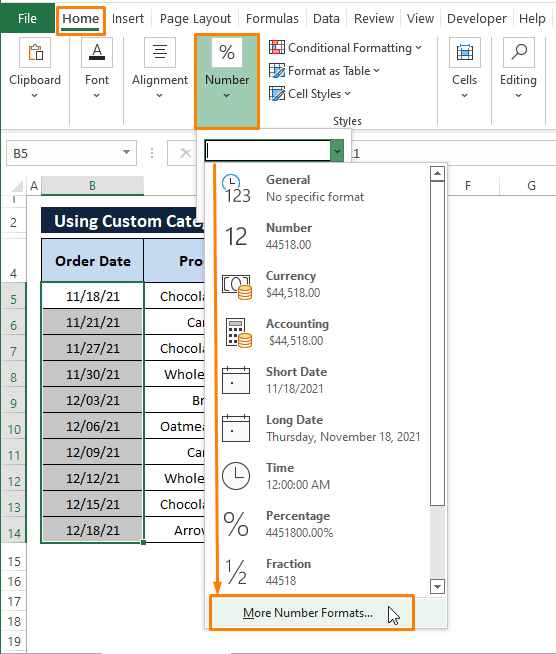 >
>
3>
In Format Cells sanduuqa wada-hadalka, gujinaya OK waxay keenaysaa in laga saaro dhammaan qaybaha sanadka oo dhan taariikhaha unugyada sida ku cad sawirka soo socda.
<0 > Akhrisyo la mid ah
> Akhrisyo la mid ah- Sidee looga saaraa #DIV/0! Khaladka Excel (5 Hababka) >> Hababka) > >
- >Ka saar Boqolkiiba Excel (5 Hababka Degdega ah)
- > Sida Looga Saaro Metadata ee Excel File (3 Hababka) 23>
> Tallaabada 1: Raac mid kasta oo ka mid ah siyaabaha lagu sharraxay Tallaabada 2 ee Qaabka 3 si aad uga dhigto Qaabka Unugyada sanduuqa wada-hadalka.
Ku qor midabka midabka leh. qoraalka hoos yimaada Nooca qaybta Qaabka Unugyada sanduuqa wada-hadalka si aad u muujiso taariikhaha qaabka aan lahayn sanadka- mm/dd;@ >
Waxaad isticmaali kartaa bil kasta -day format si aad u muujiso natiijooyinka soo celisa qiyamka natiijada la mid ah kanSawirka hoose.
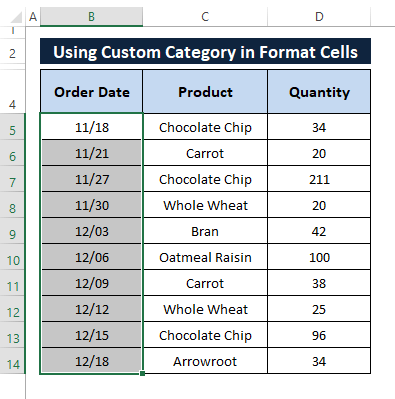 >
>
Habka 5: Isticmaalka qoraalka ku socda Tusmada Tusmada si loo kala saaro qaybaha bisha iyo maalinta
Excel's Qoraalka ku socda Tiirka sifada ayaa kala saarta qaybo ka mid ah gelinta xadeeyayaasha. Waxaan leenahay taariikho ay kala soocaan slash ( / ) xadaynta xogta. Waxaan ku amri karnaa Excel annagoo adeegsanayna Text to Column sifada si aan u kala saarno qaybo ka mid ah taariikhda slash ( / ) oo aan ku soo bandhigno tiirar kala duwan.
0> Tallaabada 1:Kahor intaadan bilaabin adeegsiga Qoraalka tiirkasifada, Geli tiir magaceedu yahay Maalinoo ag yaal Taariikhda Dalbashadaqoraalka.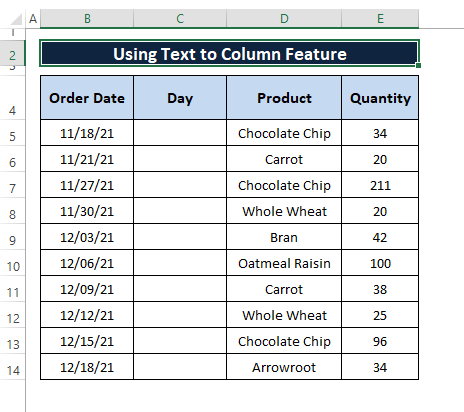
Tallaabada 2: Dooro kala-duwanaanshaha kaddib tag Data tab > Dooro Qoraalka ku socda Safka (laga bilaabo Qalabka Xogta qaybta).
> >
>> Tallaabo 3: The U beddelo qoraalka sixirrada tiirarka- Talaabada 1 ee 3 daaqada ayaa soo baxaysa. Daaqadda dhexdeeda,
ku calaamadee Delimiter sida Dooro nooca faylka ee sida ugu fiican u qeexaya xogtaada ikhtiraacida
>guji kuxig. 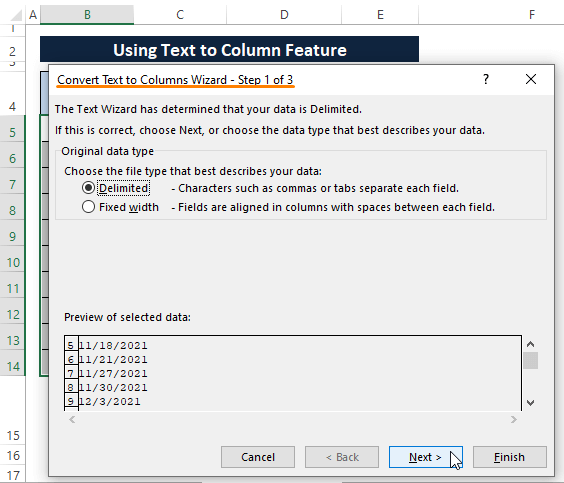
Tallaabada 4: Kuxiga Qoraalka u beddelo Saxirayaasha - Talaabada 2 ee 3 ayaa soo muuqata. Daaqadda dhexdeeda,
Ku qor Slash sida kale Delimiters .
> Dhagsii kuxiga
Tallaabada 5: Dhammaadka, U beddelo qoraalka sixirrada tiirarka - Tallaabada 3 ee 3 daaqad ayaa soo baxaysa. Gudaha daaqadda,
Calaamadayso Ha soo dejin tiirka (ka bood) ikhtiyaarka
Dooro qaybta Year sida lagu sawiray kuwan soo socdascreenshot Beddel xogta ama ha beddelin Maalinta ) waxay ku jirtaa qaabka taariikhda , natiijooyinka tillaabooyinka la fuliyay waxay la mid noqonayaan sida sawirka hoose ka muuqda.
>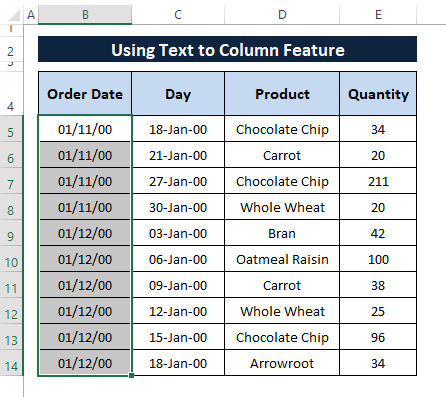 > Tallaabada 7:Dib ugu magacow tiirka Taariikhda Dalbashadasidii Bishiikadib dooro Guudlambarka Qaybtalabadaba Bishaiyo Maalintiirka ku jira Qaabka Unugyadadaaqada>guji OK.>
> Tallaabada 7:Dib ugu magacow tiirka Taariikhda Dalbashadasidii Bishiikadib dooro Guudlambarka Qaybtalabadaba Bishaiyo Maalintiirka ku jira Qaabka Unugyadadaaqada>guji OK.>36>
Doorashada Guud Qaybta Lambarka ee qaybta Lambarka waxay u beddeshaa qiimayaasha taariikhda tirooyin.
>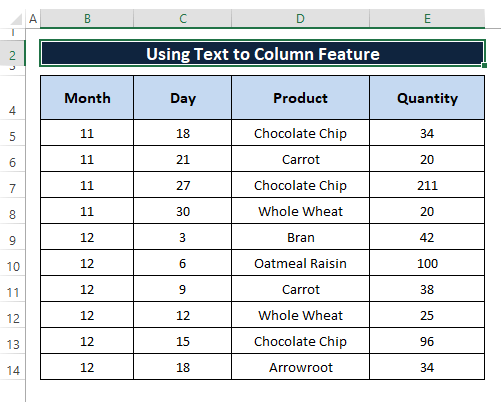 >> 1> Talaabada 8:Dhagsiista OKgudaha Tallaabada 7waxay badashaa dhammaan qiyamka qaabka guud. Kadib markaad hesho qiimayaasha bisha iyo maalinta, Ku dheji qaacidada soo socota si aad u dhisto taariikhda sanadka unug kasta (ie, D5)).
>> 1> Talaabada 8:Dhagsiista OKgudaha Tallaabada 7waxay badashaa dhammaan qiyamka qaabka guud. Kadib markaad hesho qiimayaasha bisha iyo maalinta, Ku dheji qaacidada soo socota si aad u dhisto taariikhda sanadka unug kasta (ie, D5)).Ampersand waxay ku biirtaa qiimaha bisha iyo maalinta oo leh xadiye Buuxi Gacan-qabsiga si aad u muujiso taariikhaha ka kooban qiimaha bilaha iyo maalinta sida ka muuqata sawirka hoose.
> >Waxaad natiijada ka dhigi kartaa mid u eg sawirka soo socda.
>Waxaad natiijada ka dhigi kartaa mid u eg sawirka soo socda.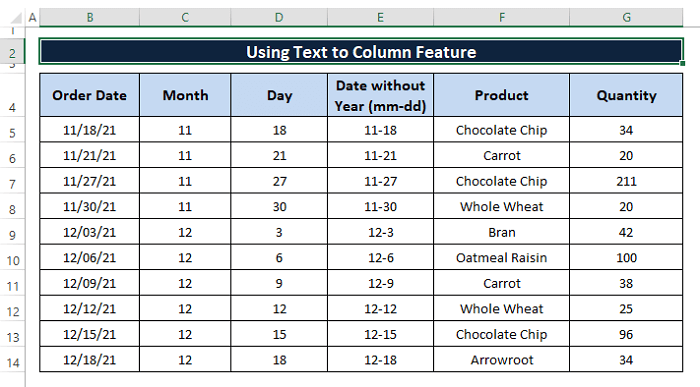 >Si loo fududeeyo fahamkaaga, waxaan soo celinnay tiirarka taariikhda asalka ah, waxaan rajeyneynaa inaad hadda si wanaagsan ula xiriiri karto.>
>Si loo fududeeyo fahamkaaga, waxaan soo celinnay tiirarka taariikhda asalka ah, waxaan rajeyneynaa inaad hadda si wanaagsan ula xiriiri karto.>Read More : SideeSi loo tirtiro safafka madhan iyo tiirarka Excel VBA (4 Hababka)
> Gabagabo
Shaqada TEXT waxay soo bandhigaysaa qiime la bixiyay qaab qaabaysan qoraalka iyo isku-darka BISHA iyo DAY waxay kaloo ka soo saari karaan qiimaha bisha iyo maalinta taariikhda. Maqaalkan, waxaan sidoo kale ku soo bandhignay astaamo badan si aan sanadka uga saarno taariikhda Excel. In kasta oo sifa Tex to Column u baahan tahay tillaabooyin badan si loo gaadho yoolka, waxay ku xidhan tahay baahidaada. Waxaan rajeyneynaa inaad hesho hababkan kor ku xusan si ay ugu fiicnaadaan ujeedadooda. Faallo haddii aad hayso su'aalo dheeraad ah ama aad hayso wax aad ku darto.

